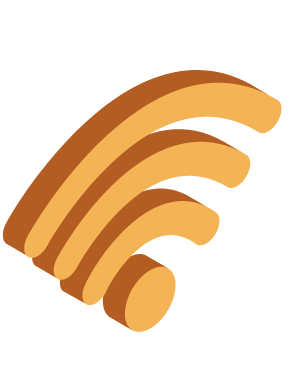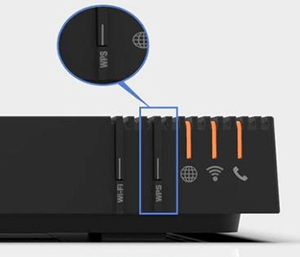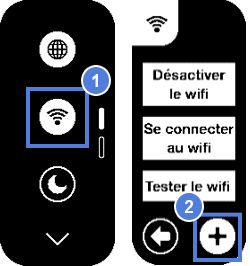Besoin d'aide ?
Appelez gratuitement un conseiller pour un accompagnement personnalisé.
Appelez gratuitement un conseiller pour un accompagnement personnalisé.
Le bouton WPS sert à connecter un appareil en wifi à votre Livebox sans avoir à renseigné le code de sécurité. Très pratique, il évite d'inscrire la longue série de chiffres et de lettres du mot de passe par défaut. Vous avez peut-être essayé d'appuyer dessus pour connecter votre smartphone, mais sans succès. Ou peut-être que vous ne trouvez pas ce fameux bouton sur votre box. Voici où trouver le bouton WPS en fonction du modèle de Livebox et comment l'utiliser.
La fonction Wifi Protected Setup, abrégée en WPS, est présente depuis 2007 sur de nombreux routeurs Internet et permet de faciliter la connexion d’un appareil (ordinateur, tablette, smartphone, etc.) à un réseau sans-fil sécurisé. En effet, avec cette fonction, vous n’avez nullement besoin de renseigner la clé de sécurité de votre routeur Internet. Une simple pression sur le bouton WPS de votre Box internet Orange suffit pour appairer votre équipement au réseau wifi domestique !
En plus de faciliter grandement les connexions de vos appareils à votre réseau Internet sans-fil, le WPS permet de conserver un réseau sécurisé car vous n’avez pas besoin de changer le mot de passe Wifi de la Livebox qui est attribuée par défaut. Votre clé de cryptage wifi reste donc complexe et nettement plus sécurisée que si vous ne la changiez pour un mot de passe plus simple à retenir.
Selon le modèle de Livebox dont vous disposez, le bouton WPS peut se trouver à plusieurs endroits sur votre Box. Si vous détenez une Livebox Play, le bouton WPS est situé à l’arrière et tout à gauche de votre routeur. En revanche, si vous avez une Livebox 4 ou une Livebox 5, le bouton WPS se trouve sur la face avant de votre Box Internet, à côté du bouton Wi-Fi.
En revanche, la Livebox 6 et la Livebox 7 ne comportent aucun bouton WPS, tout se fait depuis l'écran tactile. Une fonctionnalité d'appairage similaire est disponible pour connecter ses appareils en quelques secondes.
À titre d’information, si vous détenez une box Orange en ADSL/VDSL, vous disposez d’une Livebox 4. Les offres fibre d'Orange font quant à elles profiter de la Livebox 5, 6 ou 7 (offre Livebox Max fibre). La Livebox Play n’est plus commercialisée par Orange. Elle était au préalable disponible avec les offres Livebox et Livebox Up ADSL/VDSL2.
Service 100% gratuit. Annonce - Service Selectra
Avant toute chose, il est nécessaire de vérifier que le wifi de votre Livebox soit activé et que l’appareil que vous souhaitez connecter est compatible avec la fonction WPS.
La plupart des ordinateurs Windows et des smartphones/tablettes Android sont compatibles avec la technologie Wifi Protected Setup. En cas de doute, vous pouvez vérifier si votre appareil est compatible en consultant sa notice d’utilisation ou en vous rendant sur le site Wifi Alliance et en sélectionnant le critère Wifi Protected Setup, dans la catégorie « Access », que vous pouvez faire apparaître en cliquant sur le menu déroulant « Show Advanced Filters ».
Dans un second temps et selon l’équipement que vous souhaitez connecter au wifi de votre Livebox, la procédure d’association via la fonction WPS peut être différente. À titre d’exemple, il est nécessaire de sélectionner le nom de votre Livebox depuis la fenêtre des réseaux si vous utilisez un ordinateur, tandis que si vous utilisez un smartphone Android, vous devez activer la connexion WPS depuis les Paramètres avancés du menu Wifi de votre mobile.
Il est possible que l’association en WPS échoue pour plusieurs raisons :
Si votre routeur Internet ne détecte pas l’équipement que vous souhaitez connecter au réseau wifi local, il se peut que le WPS ne soit tout simplement pas activé. Afin de vérifier ce paramètre et de le corriger si besoin est, procédez de l’une des manières suivantes selon le modèle de votre Livebox Orange.
Accédez à l’interface d’administration de votre Livebox en renseignant livebox/ ou 192.168.1.1 dans la barre d’adresse de votre navigateur web. Ensuite :
Si malgré tous vos efforts, l’association via le bouton WPS de votre Livebox n’est pas fructueuse, il ne vous reste plus qu’à renseigner manuellement la clé de sécurité WPA de votre modem Internet au moment d’appairer votre équipement au réseau wifi.
🚀 VOUS CHERCHEZ LES MEILLEURES PERFORMANCES INTERNET ? Wifi 6, fibre optique, répéteurs Wifi... Les experts Selectra vous aident à trouver la meilleure offre et optimiser votre connexion en appelant le :
☎️ 09 87 67 93 84 (🟢 OUVERT ACTUELLEMENT)Annonce - Service gratuit Selectra
🚀 VOUS CHERCHEZ LES MEILLEURES PERFORMANCES INTERNET ? Wifi 6, fibre optique, répéteurs Wifi... Les experts Selectra vous aident à trouver la meilleure offre et optimiser votre connexion. Demandez à être rappelé.e :
Annonce - Service gratuit Selectra

Demandez un rappel gratuit par un conseiller Orange :
Service réservé aux nouvelles souscriptions. Déjà client ? Veuillez contacter le 3900.

Demandez un rappel gratuit par un conseiller Orange :
Service réservé aux nouvelles souscriptions. Déjà client ? Veuillez contacter le 3900.
Un conseiller Orange vous rappellera sous 48h